対象フィードを指定して記事を検索できるGoogleReaderクライアント「Daily Reader」
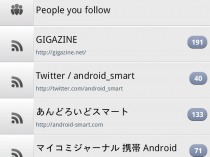
毎日何十件もの新着記事がアップされる大手ニュースサイトなどでは、数日前に見た記事をもう一度見たくなっても、大量の記事一覧から探さなくてはならないので大変だ。こんなとき取得済みの記事からキーワード検索を行う機能を使えば、素早く目当ての記事を探せる。
記事の検索機能は「Daily Reader」「Feed+」「tFeedroid」「Droid Google Reader」「gReader」などのフィードリーダーアプリに搭載されているが、たくさんのフィードをチェックしている人にオススメなのは「Daily Reader」だ。一覧でチェックを入れたフィードのみを検索対象にできるので、不要な検索結果の表示を減らして目当ての記事を探しやすいぞ。
なお、検索を素早く行いたければ、キーワードをタイプするごとに入力済みの語句を含む項目が表示されるインクリメンタル型検索を搭載した「Droid Google Reader」や「gReader」がオススメだ。
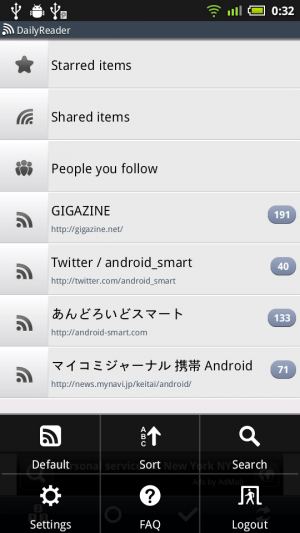 Daily Readerを起動したら、端末のメニューボタンを押すと表示されるメニューの「Search」を実行しよう。
Daily Readerを起動したら、端末のメニューボタンを押すと表示されるメニューの「Search」を実行しよう。
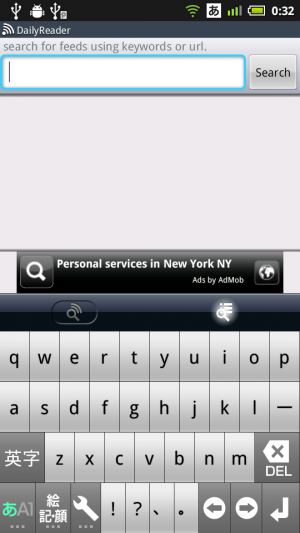 初期状態ではフィードの検索になっているので、右下のボタンを押して記事の検索に切り替えよう。
初期状態ではフィードの検索になっているので、右下のボタンを押して記事の検索に切り替えよう。
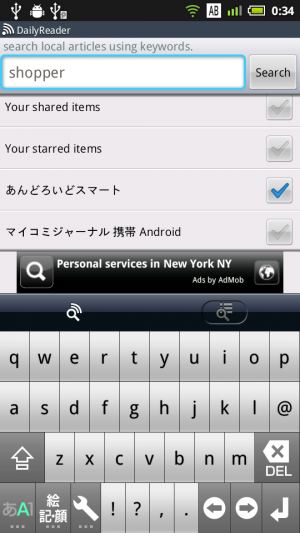 フィードの一覧が表示されるので、検索対象にしたいフィードのチェックボックスをONにして、上部のテキストボックスにキーワードを入力し、「Search」を押そう。
フィードの一覧が表示されるので、検索対象にしたいフィードのチェックボックスをONにして、上部のテキストボックスにキーワードを入力し、「Search」を押そう。
関連記事

記事にタグを付けて後で探しやすくすることが可能なGoogleReaderクライアント「GoodNews」

サイト側のカテゴリ分けに従って記事を分類表示できるフィードリーダー「Meta」

タイトルでフィルタリング可能なRSSリーダー「Aggregator」で記事を仕分けよう

記事リスト内に本文が展開表示されGoogleReaderとの連携の有無も選択可能なフィードリーダー「FeedR」

あんスマが本気で選んだ! 最新ニュースを効率よく収集できるフィードリーダーBEST18

キーワード補完機能がない検索ボックスでも「Web IME Mushroom」でキーワード入力を省力化

アンチクラウド派は「aGrep」でSDカード内を全文検索

検索ワード入力の手間を減らすには「音声検索」が便利

画像ブログからぶっこぬくならRSS登録済みの「~の画像ください」が超便利
2011年11月25日16時44分 公開 | カテゴリー: ネット情報活用 | キーワード:アプリ, チップス | Short URL
ツイート
最新記事
- 肩に乗せるだけで音に包まれる!ウェアラブルネックスピーカー!
- 枕の下に置くピロースピーカー!Bluetooth接続でスマホから音楽を流しながら寝れる!
- 腕に巻いて使えるウェアラブルスピーカー!IPX6防水で急な雨にも安心!
- ミニモバイルバッテリーの新定番!折りたたみ式のLightningコネクター搭載!
- コネクター搭載の3in1モバイルバッテリー!iPhoneもAndroidもおまかせ!
- ケーブル不要でiPhoneもApple Watchも!5000mAhの大容量モバイルバッテリー!
- TSAロック付きスーツケースベルト! 頑丈なロックフックで安心な旅行を!
- 4in1の大容量モバイルバッテリー!スマホもタブレットもゲーム機も!
- 10000mAh大容量ワイヤレスモバイルバッテリー!Apple Watchの充電も出来る!
- コンパクトな手のひらサイズ。だけど、かなりタフ!どこでも使えるバックハンガー!
- ダンボールを挿すだけ!持ち運び出来るダンボールストッカー!
- コンパクトで高品質なケーブル!6in1のユニークデザインなケーブル!
- 洗練されたシンプルなボディバッグ!自由で快適な背負い心地!
- リラックスして座りやすい座椅子!回転するのでパソコンや読書等に最適!
- ゆったりくつろげる、至福の時間!肘つき座椅子!
- 究極進化、三刀流座椅子!ソファの座り心地みたいな回転座椅子!
- 磁力で自分でまとまる!フラット平形タイプのUSB-Cケーブル!
- 首と肩がホッとする枕!首肩温め機能でじんわり温まる!
- USB-Cケーブルだけで使える!アイリスオーヤマ製の27インチモニター!
- 15000mAh大容量モバイルバッテリー!ケーブル内蔵&プラグ付き!
- iPad専用磁気充電式タッチペン!ワイヤレス充電可能なスタイラスペン!
- 寒い季節には欠かせないアイテム!ドリンクを温められるカップウォーマー!
- ワンタッチで飲み物を温められる!デスクで使うのに最適!
- 柔らかい感触!心地良いさわり心地の充電式カイロ!
- 3in1防災対策の充電式カイロ!寒い季節を心地よく、あたたかく過ごそう!
- つけたら2秒ですぐ暖かい!2個セットの充電式カイロ!
- 左の手のひらにフィット!操作しやすいのせ心地のトラックボールワイヤレスマウス!
- 大容量収納可能なビジネスリュック!充実のポケット数!
- 通勤が快適な薄型なのに大容量!ノートパソコンも安全に収納!
- シンプルで洗練されたデザイン!どんな服装にも似合うビジネスリュック!

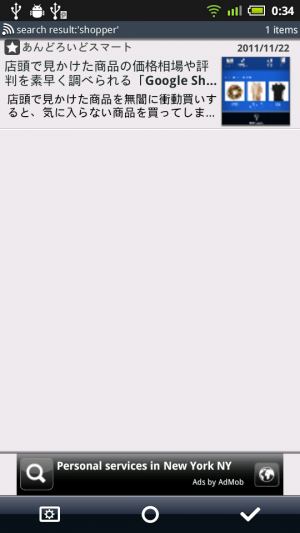
 【まとめ】Fireタブレットをさらに楽しめる必携アプリ
【まとめ】Fireタブレットをさらに楽しめる必携アプリ まとめ買いがお得なアプリストア専用「Amazonコイン」
まとめ買いがお得なアプリストア専用「Amazonコイン」 グラフィック性能は2倍以上!新旧「Fire HD 10」の処理性能をベンチマーク比較
グラフィック性能は2倍以上!新旧「Fire HD 10」の処理性能をベンチマーク比較 Amazonプライムはドコモやauならクレカ無しでも利用可能!
Amazonプライムはドコモやauならクレカ無しでも利用可能! Amazonプライム会費がギフト券だけでも支払い可能に!(ただし無料体験不可)
Amazonプライム会費がギフト券だけでも支払い可能に!(ただし無料体験不可) 【特集】開発者でない人でも役立つ機能が満載!!USBデバッグ接続を徹底活用せよ
【特集】開発者でない人でも役立つ機能が満載!!USBデバッグ接続を徹底活用せよ ダイソーの「積み重ね整理棚」はFireタブレットを枕の上に固定するのに最適!
ダイソーの「積み重ね整理棚」はFireタブレットを枕の上に固定するのに最適! かわいいキャラが憂鬱な気分を癒してくれるパズルゲーム特集
かわいいキャラが憂鬱な気分を癒してくれるパズルゲーム特集 2000円を切るスマート赤外線リモコンで家電をスマートホーム化!!
2000円を切るスマート赤外線リモコンで家電をスマートホーム化!! Amazon開発者アカウントを作成してAlexaスキルを自作しよう
Amazon開発者アカウントを作成してAlexaスキルを自作しよう FireタブレットでYouTubeを見るなら「NewPipe」
FireタブレットでYouTubeを見るなら「NewPipe」 8コア2GHzに高速化したAmazon「Fire HD 10」の新モデルが登場!
8コア2GHzに高速化したAmazon「Fire HD 10」の新モデルが登場! ポイント還元付きでお得なAmazonギフト券のチャージタイプ
ポイント還元付きでお得なAmazonギフト券のチャージタイプ Amazon「Fire HD 8」タブレットにNewモデルが登場!
Amazon「Fire HD 8」タブレットにNewモデルが登場! 「Fire HD 10」は擬似的な筆圧検知が可能でスケッチブック代わりに最適
「Fire HD 10」は擬似的な筆圧検知が可能でスケッチブック代わりに最適
あんスマソーシャルアカウント